Инструкция к программе для учета цветов
Окно продаж
Специальный интерфейс для продаж
Для этого выбираем «Действия» «Провести продажу» или сразу нажимаем горячую клавишу «F9».
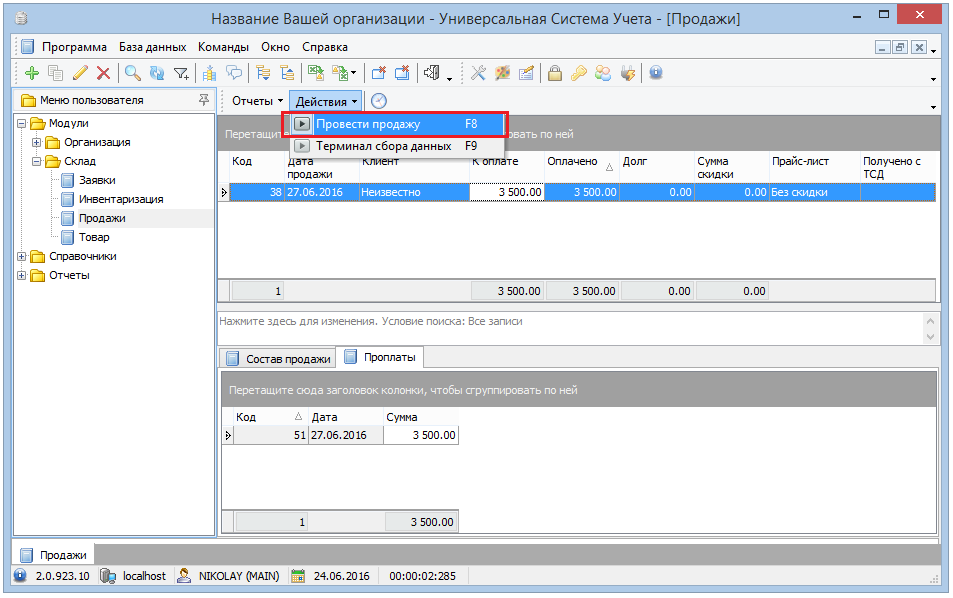
Появится «Окно продаж».
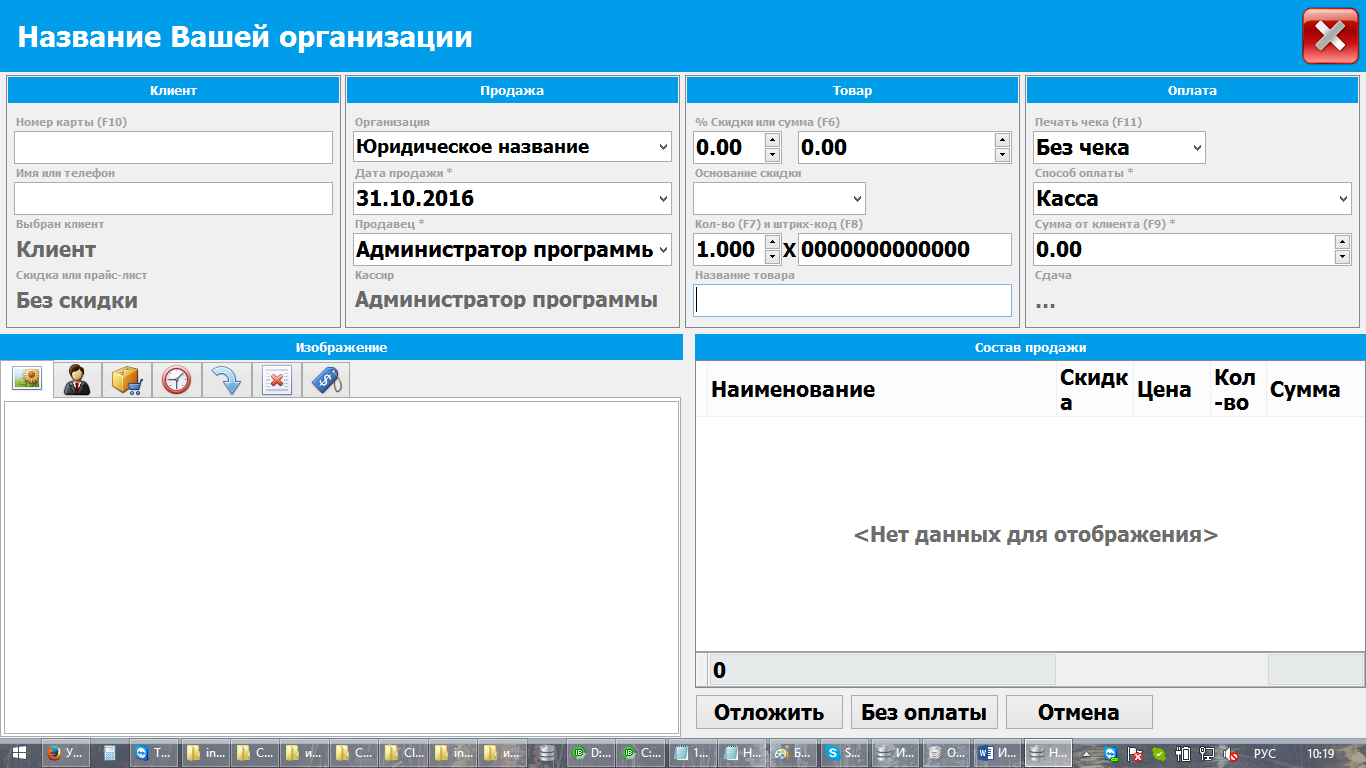
Поле «Штрих-код» или клавиша F8 – здесь Вы можете вручную ввести штрих-код товара или оно будет заполнено автоматически, если вы используете сканер штрих-кодов.
Поле «Количество» или клавиша F7 – указывается количество товара.
Поле «Номер карты» или клавиша F10 служит для указания карты клиента, в случае, если они используются. Это необязательное для заполнения поле.
Поле «Дата продажи» - фиксируется дата продажи. Указывается программой автоматически, но может быть установлено вручную.
В поле «Продавец» - выбирается продавец, по умолчанию выставляется текущий пользователь программы.
В поле «Организация» выставляется текущее юр. название фирмы, указанное в справочнике.
Поле «Скидка или сумма» или клавиша F6 – для задания скидки на товар.
Поле «Касса» служит для указания способа оплаты.
«Сумма от клиента» - полная полученная сумма от клиента.
«Чек» или клавиша F11 служит для выбора печати чека.
Сдачу программа для учета цветов рассчитывает автоматически.
